Jagad.id – Cara memasang pin di Google Maps – Google Maps adalah salah satu alat terhebat Google dan dapat digunakan untuk navigasi, eksplorasi, dan penemuan. Google Maps adalah anggota lama dari aplikasi Android favorit anda karena rangkaian fiturnya yang beragam dan kemudahan penggunaannya. Ini sangat bagus sehingga menjadi aplikasi teratas di App Store iOS Apple, di mana banyak pengguna iPhone memilihnya daripada aplikasi Apple Maps milik Apple.
Google Maps berguna di mana pun Anda menggunakannya, jadi meskipun Anda menggunakan salah satu Chromebook favorit anda, ini adalah alat yang sangat canggih. Salah satu fitur terbaiknya adalah kemampuan untuk menandai lokasi penting dengan menjatuhkan pin. Kami merinci cara untuk memasang pin di Google Maps, di mana pun Anda menggunakannya.
Cara Memasang PIN di Google Maps
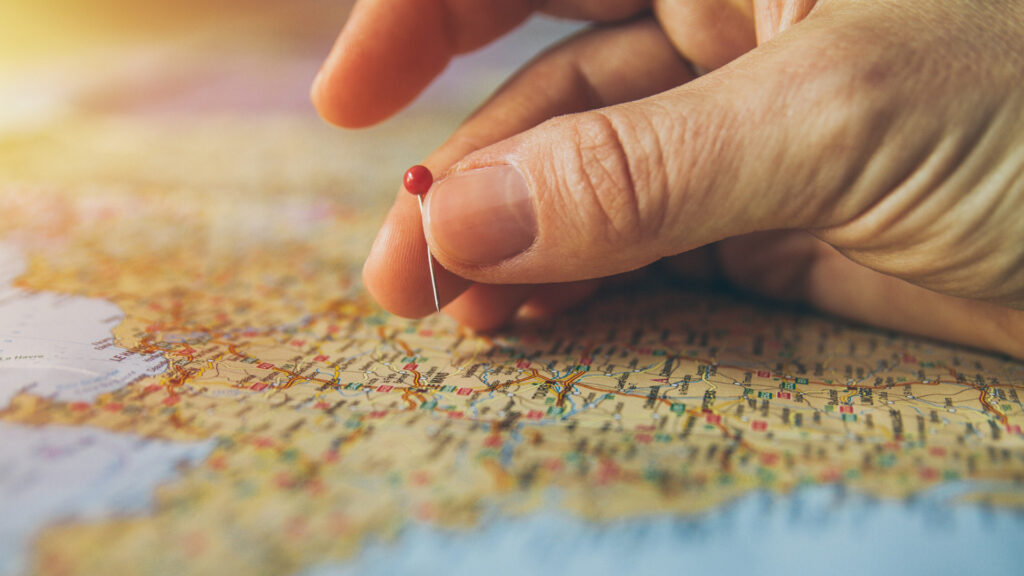
Jika Anda merencanakan perjalanan atau menuju ke lokasi tertentu yang Anda temukan di komputer Windows atau Mac, menjatuhkan pin itu mudah.
Cara Pasang Pin Google Maps di PC atau Macbook
- Buka situs web Google Maps di komputer Anda, tempat Anda akan melihat perkiraan lokasi Anda.
- Masuk ke akun Google Anda jika Anda belum melakukannya.
- Ketuk lokasi di layar Anda untuk menyematkannya. Bergantung pada apakah itu lokasi yang disimpan ke Google Maps, Anda mungkin harus mengeklik munculan di bagian bawah layar untuk menyematkannya.
Anda memiliki dua opsi untuk menjatuhkan pin di suatu tempat yang tidak ada di layar Anda:
- Ketikkan alamat ke bilah alamat, dan itu disematkan secara otomatis.
- Klik dan seret peta hingga Anda menemukan lokasi yang diinginkan, lalu ketuk untuk menyematkannya.
- Ketuk ikon tiga garis di pojok kiri atas untuk menyimpan pin.
- Klik tombol Simpan
- Ada berbagai daftar untuk dipilih saat Anda mengetuk simpan. Pilih salah satu yang sudah ada.
- Untuk membuat daftar baru, ketuk Daftar Baru.
Cara membuat peta khusus dan meletakkan pin di Google My Maps
Jika Anda pernah ingin membuat peta kolaboratif untuk keluarga atau teman Anda untuk berbagi lokasi, Google Maps dapat melakukannya. Berikut cara memasang pin di Google Maps:
- Buka Google My Maps di browser Anda.
- Ketuk tombol Buat Peta Baru di pojok kiri atas, yang menampilkan peta negara Anda saat ini.
- Ketuk Peta Tanpa Judul di pojok kiri atas untuk mengubah nama peta dan menambahkan deskripsi.
- Ketik alamat atau nama lokasi di bilah pencarian untuk menemukan lokasi yang ingin Anda tambahkan ke peta.
- Ketuk tombol Tambahkan ke peta di pop-up untuk menyematkan lokasi.
- Jika Anda tidak dapat menemukan lokasi persis Anda melalui pencarian, masukkan lokasi umum di bilah pencarian dan temukan lokasi Anda. Kemudian, ketuk ikon sematkan di bawah bilah pencarian dan tambahkan detail yang relevan tentang lokasi Anda untuk disematkan.
- Untuk menambahkan detail tambahan ke pin, tambahkan foto dan catatan serta sesuaikan warna pin dan ikon dengan mengetuknya.
- Jika Anda ingin membuat daftar untuk pin Anda, ketuk tombol Tambahkan layer di pojok kiri atas. Tombol di sebelah kanan Add Layer memungkinkan Anda melihat pratinjau peta dan membaginya dengan teman.
- Untuk mengedit pin, ketuk nama yang sesuai dalam daftar di sebelah kiri dan ubah detailnya. Anda juga dapat mengubah cara peta dirender dengan memperluas menu Peta dasar dan memilih opsi favorit Anda.
Cara memasang pin di Android dan iOS
Ponsel cerdas adalah cara memasang pin di Google Maps untuk bernavigasi saat dalam perjalanan, dan Google Maps memudahkan pelacakan perjalanan dan lokasi Anda.
- Temukan lokasi tempat Anda ingin memasang pin dengan mencari alamat di bilah pencarian di bagian atas layar atau dengan menelusuri peta.
- Ketuk dan tahan tempat Anda ingin menjatuhkan pin. Bilah pencarian menampilkan koordinat atau alamat pin, sedangkan bagian bawah layar menampilkan menu pop-up dengan nama atau deskripsi lokasi.
- Untuk menyesuaikan tempat pin berada, ketuk dan tahan lokasi baru tempat pin yang Anda inginkan saat pin saat ini dipilih.
- Ketuk ikon Bagikan di bagian bawah layar untuk membagikan pin ke salah satu aplikasi terbaru Anda atau dengan kontak terbaru. Klik tombol Lainnya untuk menemukan cara lain mengirim pin, termasuk pesan teks ke siapa pun dan aplikasi lain yang terpasang di perangkat Anda, seperti WhatsApp. Ketuk ikon Salin ke clipboard di bagian bawah layar opsi Bagikan untuk menyalin alamat URL pin.
- Untuk menyimpan pin untuk nanti, ketuk ikon Simpan di bagian bawah layar Anda.
- Anda diberikan opsi untuk menyimpan lokasi ke daftar, seperti empat opsi daftar default: Tempat Berbintang, Favorit, Ingin Pergi, dan Rencana Perjalanan. Untuk membuat daftar baru, ketuk + Daftar Baru di bagian atas layar, tempat Anda memasukkan nama dan memilih siapa yang dapat melihat dan mengedit daftar dari Pribadi, Bersama, atau Publik.
- Letakkan pin di dalamnya
Menjatuhkan pin di Google Maps berguna saat Anda ingin menyimpan tempat tertentu untuk dinavigasi. Anda juga dapat membuat daftar pin ini untuk dibagikan dengan teman atau keluarga agar navigasi lebih mudah bagi semua orang. Google Maps memiliki beberapa fitur bermanfaat lainnya, termasuk tip dan trik cepat dan mudah untuk menjadikan pengalaman Anda lebih baik.
Akhir Kata
Nah, demikian merupakan penjelasan tentang cara memasang pin di Google Maps yang bisa anda ketahui. Semoga dari ulasan diatas apat membantu anda menggunakan maps di dalam ponsel pintar anda dengan maksimal. Terima kasih!

